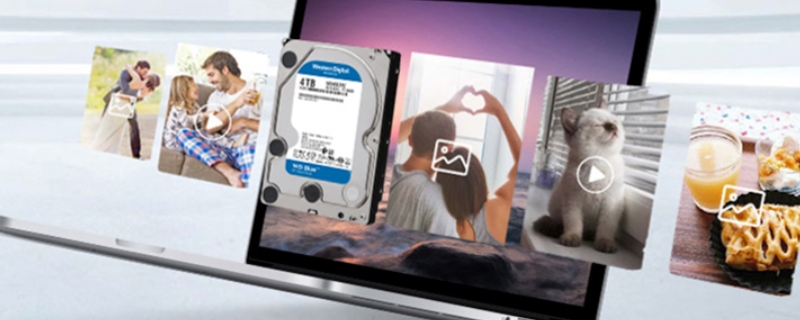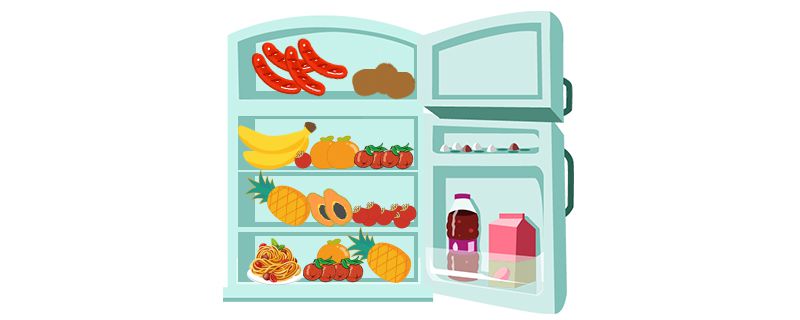移动硬盘RAW修复可以通过磁盘错误检查来修复,打开我的电脑此电脑,右键点击RAW驱动器并选择属性,在属性窗口中切换至工具选项,并单击检查按钮,接下来,在错误检查界面里选择扫描驱动器选项,之后等待扫描并根据提示修复即可。
RAW 有未经处理的意思,所以 RAW 也指未格式化的磁盘,一些 U 盘中毒之后或一些误操作,也可能是系统出些故障,都会使其文件系统变为 RAW,硬盘有时由于系统的原因也可能变成这种情况。那么移动硬盘变成 RAW 怎么修复呢?

移动硬盘变为 RAW 的原因
移动硬盘没有格式化或者文件系统格式不正确。移动硬盘有大量的数据错误或者扇区损坏。移动硬盘里面的文件系统不适合当前使用。文件系统出现结构损坏,逻辑故障等问题。
移动硬盘 RAW 如何修复
通过磁盘错误检查来修复
1.打开“我的电脑/此电脑”,右键点击 RAW 驱动器并选择【属性】。在属性窗口中切换至【工具】选项,并单击【检查】按钮。
2.接下来,在错误检查界面里选择【扫描驱动器】选项,之后等待扫描并根据提示修复即可。
通过重新格式化来修复
格式化操作可以为移动硬盘重新设置 Windows 可识别的文件系统,步骤如下:
右键开始菜单,点击【磁盘管理】。右键点击文件系统为 RAW 的移动硬盘,选择【格式化】。选择文件系统,勾选【执行快速格式化】,点击【确定】。若移动硬盘是在 Windows 系统上使用的,建议选择 NTFS 文件系统,还可查看:FAT32、NTFS、exFAT 的特点与区别。格式化操作会提示您将清除移动硬盘里的所有数据,点击【确定】,然后等待格式化完成即可。待格式化操作完成之后,即可解决移动硬盘变为 RAW 的问题。
通过 diskpart 命令来修复
在任务栏左侧的搜索栏中输入【cmd】搜索命令提示符。右键点击搜索结果中的【命令提示符】,然后选择【以管理员身份运行】。输入【diskpart】命令,按【Enter】键运行。然后输入【list disk】,查看当前电脑所连接的磁盘。注意:每输入一条命令之后都需要按下【Enter】键。接着输入【select disk 1】,选择要格式化的磁盘(此处移动硬盘为磁盘 1),可根据容量大小来判断。输入【clean】命令,显示 diskpart 成功地清除了磁盘,这指的是清除磁盘中的全部数据,包括分区、卷等。输入【creat partition primary】创建主分区,并输入【active】将分区标记为活动分区。最后输入命令【format fs=ntfs quick】对移动硬盘进行格式化,fs=ntfs 指的是将移动硬盘格式化为 NTFS 文件系统,也可以用 FAT32、exFAT 代替 NTFS。